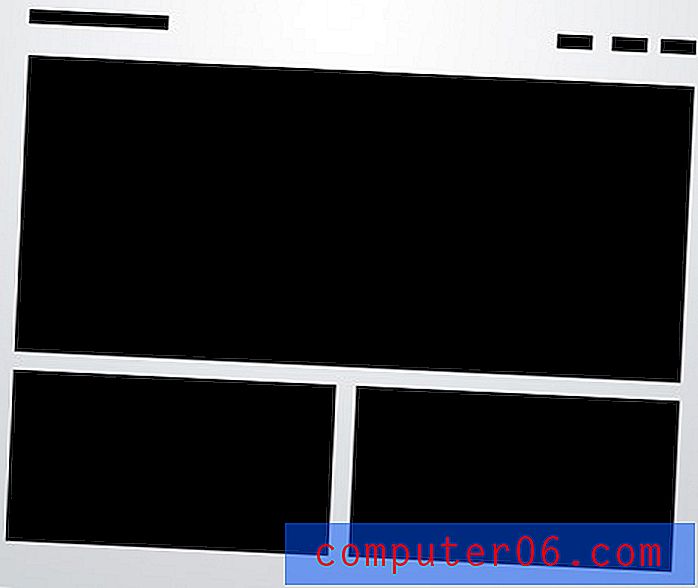O melhor bloqueador de anúncios
Por que confiar em nós?
Meu nome é Nicole Pav e sou um usuário regular da Internet como você. Navego na Web em busca de tudo, desde aspectos práticos, como compras a necessidades, como pesquisa de trabalho ou obtenção das últimas notícias. Acredito no mercado livre da Internet: entendo que os anúncios geralmente são necessários para que um site permaneça em funcionamento, mas também valorizo a privacidade e a experiência do usuário.
No entanto, assim como todos os outros, não suporto ser bombardeado com anúncios mal projetados, pop-ups ou rastreadores da Web mal disfarçados que eu não autorizei a coletar informações. É por isso que estou aqui: Para fazer uma revisão imparcial dos bloqueadores de anúncios que podem proporcionar alguma paz de espírito e podem ser usados a seu critério.
Bloqueadores de anúncios: mito ou verdade?
Mito: Usar um bloqueador de anúncios significa que você odeia todos os anúncios
Isso não é verdade! A maioria dos usuários não instala um bloqueador de anúncios porque odeia anúncios. Eles os instalam porque anúncios mal projetados arruinam sua experiência de navegação na web, levam a malware e são irritantes de lidar. De fato, muitos usuários não se importam com anúncios, especialmente anúncios direcionados e úteis para eles - por exemplo, pequenos anúncios da Amazon com produtos recomendados. Quando um anúncio se torna intrusivo ou claramente isca, as pessoas tendem a se frustrar rapidamente.
Mito: Você não pode usar um bloqueador de anúncios e também oferecer suporte à Internet aberta e gratuita
Muitos na comunidade de tecnologia acham que o uso de um bloqueador de anúncios não é ético porque os usuários acessam a Internet gratuitamente, enquanto os sites acessados devem gerar receita para permanecerem abertos. Um bloqueador de anúncios é prejudicial para esses sites. No entanto, você pode usar um bloqueador de anúncios enquanto apoia seus sites favoritos. Tudo o que você precisa fazer é escolher uma extensão que permita "anúncios aceitáveis". Isso permitirá anúncios de domínios confiáveis e não maliciosos, para que um site ainda possa lucrar enquanto seus dados permanecem seguros. Você também pode colocar seus sites favoritos na lista de permissões ou desativar o bloqueador de anúncios enquanto os visita, para que o site continue gerando receita normalmente.
Mito: Todos os bloqueadores de anúncios fazem a mesma coisa para que não importe qual deles eu escolho
Isso é absolutamente falso. Cada bloqueador de anúncios é diferente. Todos eles usam diferentes listas negras e técnicas para identificar anúncios. Os recursos também diferem: anti-rastreamento, anti-scripts, "lista branca", etc.
Isso significa que, quando você escolhe um bloqueador de anúncios, precisa considerar o que deseja bloquear e quanto deseja saber enquanto o bloqueador de anúncios está realizando seu trabalho. Nem todo bloqueador de anúncios inclui detalhes sofisticados do que é removido das páginas da Web ou permite que você bloqueie elementos individualmente, portanto, você também deve considerar o nível de controle que deseja.
Verdade: Usar um bloqueador de anúncios fará com que suas páginas da Web sejam carregadas mais rapidamente
Haverá uma diferença notável em quanto tempo uma página da Web leva para carregar completamente quando você usa um bloqueador de anúncios, especialmente em páginas com muitos anúncios. Eis o motivo: com os anúncios desativados, uma página não estará mais puxando conteúdo de vários domínios, coletando dados de imagem / vídeo ou enviando dados de rastreadores. Essa simplificação significa que você obtém acesso a uma página mais limpa a uma taxa mais rápida - uma situação em que todos saem ganhando!
Verdade: bloqueadores de anúncios impedem que grandes empresas colecionem seus dados
É verdade, mas apenas enquanto você estiver usando um bloqueador de anúncios que utiliza mais do que uma lista negra para bloquear anúncios. Você precisará garantir que seu bloqueador de anúncios bloqueie ativamente integrações de mídia social, botões de compartilhamento e Facebook / Amazon / etc. rastreadores.
Nem todos os bloqueadores de anúncios detalham claramente o que eles bloqueiam; portanto, se você não tiver certeza do que o seu está fazendo por você, considere atualizar para algo um pouco mais claro.
Verdade: O Google Chrome agora tem seu próprio bloqueador de anúncios (mas há um problema)
Em meados de fevereiro de 2018, o Google Chrome possui um bloqueador de anúncios embutido. O problema é que você provavelmente não notará uma diferença no número de anúncios que vê.
O novo bloqueador de anúncios do Chrome foi projetado para segmentar sites em vez de anúncios específicos. Qualquer site com um anúncio que viole os padrões do Google (piscando, ruído automático, timers, cobrindo muito da tela ou adesivos grandes) terá todos os anúncios em seu site bloqueados. No entanto, antes de o Google lançar o recurso de bloqueio de anúncios, eles notificaram todos os sites que estariam na lista negra e pediram que corrigissem seus processos de anúncios. Quase 42% desses sites corrigiram anúncios ofensivos antes do lançamento do recurso e não foram afetados pelo bloqueador de anúncios do Chrome.
Portanto, embora o bloqueador de anúncios do Chrome ajude a reduzir o número de anúncios invasivos com os quais você se depara, ele não bloqueia o rastreamento e não funciona em sites com anúncios sem problemas. Se você é um fã limitado de bloqueio de anúncios, isso pode ser para você, mas muitos usuários acharão que precisam de proteção. Para mais informações sobre o bloqueador de anúncios do Chrome, confira este artigo em WIRED.
O que é um bloqueador de anúncios e por que você precisa de um?
A versão curta é que um bloqueador de anúncios é uma extensão / complemento para o seu navegador da Web (ou, às vezes, um aplicativo que você deve instalar) que impede que os anúncios sejam preenchidos em qualquer página da Web que você carregar.
No entanto, os bloqueadores de anúncios são muito mais do que apenas ferramentas preventivas. A maioria começa com uma lista negra de domínios de publicidade comuns e bloqueia automaticamente os anúncios mais populares - por exemplo, livrar-se de todos os anúncios do Google ou de links para produtos da Amazon. Bloqueadores de anúncios mais avançados vão além disso. Eles impedem pop-ups, desativam os botões de rastreamento e compartilhamento de mídia social, usam algoritmos para identificar anúncios que, de outra forma, voam sob o radar ou removem scripts maliciosos de qualquer página. Outros oferecem ferramentas para apontar qualquer coisa que voou sob o radar ou tem opções para permitir a exibição de determinados anúncios não maliciosos (por exemplo, se você estava realmente interessado em ofertas de companhias aéreas ou itens de vestuário de uma loja on-line e queria continuar vendo esses anúncios )
Aqui estão apenas algumas razões pelas quais você precisa de um bloqueador de anúncios:
1. As páginas serão carregadas mais rapidamente . Eles não extraem mais o conteúdo de vários lugares da Web, nem grandes arquivos de vídeo para anúncios pop-up, para que, em geral, a página fique pronta para o usuário em menos tempo.
2. Desfrute de uma experiência de usuário mais limpa . Usar um site cheio de anúncios pode ser frustrante ou impossível de navegar. Os pop-ups geralmente cobrem informações importantes, alguns anúncios emitem ruídos altos e outros sempre parecem acabar embaixo do cursor. Os bloqueadores de anúncios tornam a navegação na Web muito mais agradável.
3. Impeça as empresas de rastrear você . Muitos sites têm um pequeno widget “curtido” embutido em seu conteúdo, mas o que os usuários não percebem é que isso está realmente vinculado ao Facebook. Toda vez que você interage com o widget, o Facebook coleta dados sobre o uso da web. Muitos bloqueadores de anúncios removerão widgets sociais que tentam rastrear você.
4. Existe alguma controvérsia sobre o uso de bloqueadores de anúncios na comunidade da web . Algumas pessoas acreditam que o uso de um bloqueador de anúncios não é ético em uma Internet aberta e gratuita, especialmente porque muitos sites geram a grande maioria de seu dinheiro com anúncios pay-per-click ou pay-per-view. O uso de um bloqueador de anúncios pode reduzir drasticamente sua receita, o que pode ser devastador para marcas menores.
Por esse motivo, alguns bloqueadores de anúncios oferecem a opção de "permitir anúncios seguros" ou "permitir anúncios não invasivos". Usar esse recurso significa que você ainda verá alguns anúncios, mas os piores criminosos serão removidos para que você possa aproveitar a página. Se for um site que você deseja apoiar particularmente, poderá usar as configurações do seu bloqueador de anúncios para colocar na lista de permissões ou "confiar" nele e permitir que todos os anúncios sejam exibidos ao usar essa página específica.
Como testamos esses aplicativos
Para decidir qual bloqueador de anúncios é melhor, tentamos usar critérios uniformes para comparar as diferentes opções. Muitos bloqueadores de anúncios oferecem recursos semelhantes, para que possam ser analisados diretamente. No entanto, para recursos especiais, pode ser muito mais difícil determinar quem sai por cima.
Aqui está exatamente o que analisamos ao classificar os bloqueadores de anúncios:
Compatibilidade da plataforma
Seria bom usar o mesmo bloqueador de anúncios em todos os navegadores, certo? Analisamos especificamente a disponibilidade de um bloqueador de anúncios ao determinar as melhores opções. Os bloqueadores de anúncios mais bem desenvolvidos estão disponíveis para vários navegadores, o que permite que você tenha uma experiência uniforme, esteja em casa, no trabalho ou em trânsito. Alguns, é claro, foram criados propositadamente para um único navegador da Web, mas eles têm um público muito mais restrito.
Facilidade de Uso / Interface do Usuário
A maioria das extensões é fácil de usar. Você simplesmente pressiona “instalar” e ele está funcionando. Mas, no caso de uma ou duas etapas adicionais, gostaríamos de ressaltar as armadilhas. Além disso, procuramos uma interface limpa e fácil de entender, além de configurações que não complicam demais uma tarefa simples.
Funcionalidade
Independentemente de quais métodos o plug-in usa para bloquear o conteúdo, é importante saber quão bem-sucedidos eles são no bloqueio de anúncios maliciosos, invasivos e irritantes. Indiscutivelmente, a coisa mais importante a saber sobre um bloqueador de anúncios é o quão bem ele bloqueia os anúncios. Por isso, testamos cada bloqueador para ver quão efetivamente ele é. Quando possível, analisamos quanto dos recursos de um computador foram usados pelo bloqueador de anúncios e o tempo de carregamento da página.
Características especiais
Alguns bloqueadores de anúncios têm recursos especiais que não podem ser comparados diretamente, mas que podem ser úteis. Queríamos identificar recursos exclusivos, caso você estivesse procurando algo muito específico, como bloquear anúncios do YouTube ou scripts da web.
Seguro de usar
Você não deseja instalar um programa para bloquear anúncios maliciosos apenas para descobrir que o próprio programa é malicioso. Todos os programas recomendados foram verificados quanto à segurança no momento da escrita e não devem afetar o computador de maneira negativa.
O vencedor
De acordo com nossos testes, o Ghostery é de longe o melhor bloqueador de anúncios disponível.
Compatibilidade : o Ghostery não só está disponível para Chrome, Firefox e Safari, mas também é possível obtê-lo no Opera, Internet Explorer e Edge. Se você não quiser usar uma extensão, os criadores do Ghostery também oferecem um navegador de privacidade especial chamado Cliqz. O Cliqz está disponível no Mac, Windows e celular.
Facilidade de uso : Ghostery é muito fácil de usar. Para instalar o aplicativo, basta ir para https://www.ghostery.com/ e clicar no grande botão roxo “Install” no centro da página.
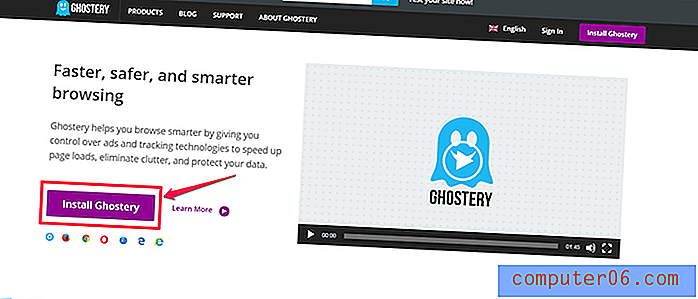
No Chrome : isso o enviará à loja de extensões do Chrome, onde você poderá clicar em "adicionar ao Chrome"
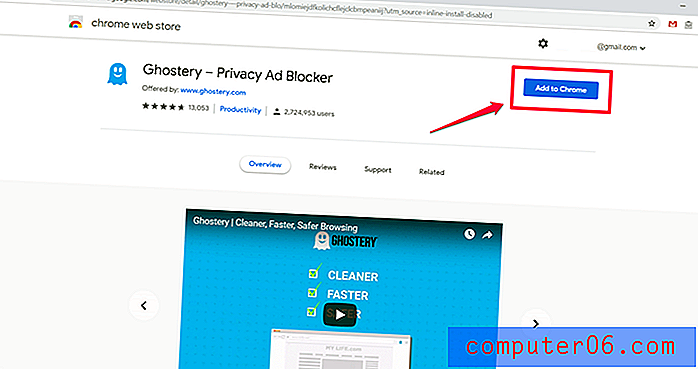
Depois disso, confirme a adição. Você pode perceber um breve download enquanto ele é instalado.
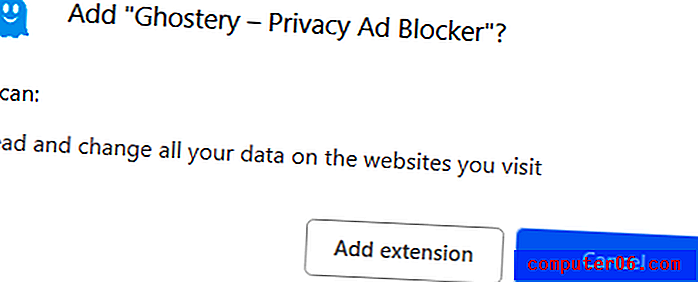
Depois que o Ghostery for instalado, ele solicitará que você conclua a instalação.
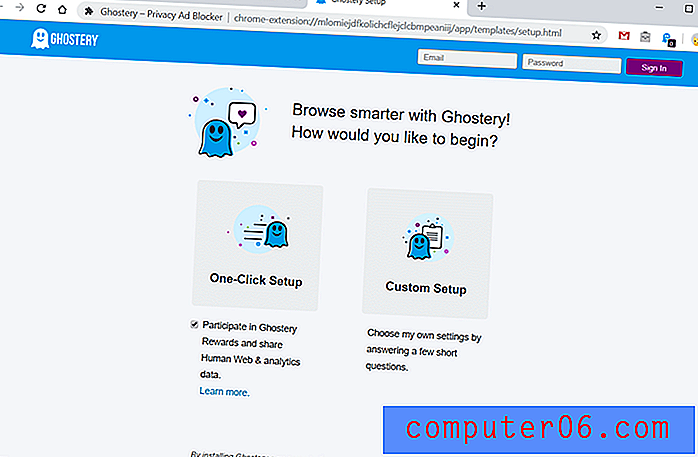
Recomendamos escolher a configuração "Um clique" à esquerda, a menos que você tenha necessidades específicas para o seu bloqueador de anúncios. Quando isso estiver concluído, você notará o ícone azul do Ghost no canto superior direito da janela do Chrome, ao lado da barra de endereço.
No Firefox : o Ghostery tentará solicitar a instalação, mas o Firefox pode bloquear isso. Basta clicar em "Permitir" para continuar.
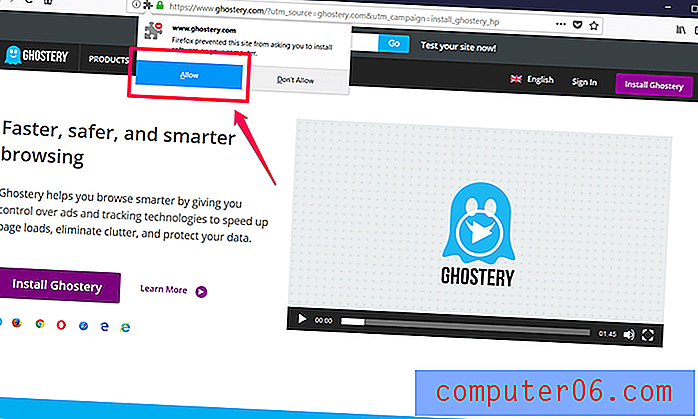
O programa fará o download dos componentes necessários e solicitará novamente. Você deve dizer que deseja adicionar a extensão.
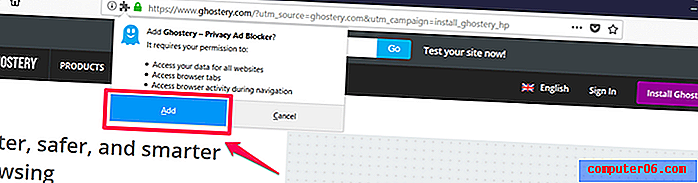
Depois que você fizer isso, uma nova guia será aberta para as configurações e ajustes do Ghostery.
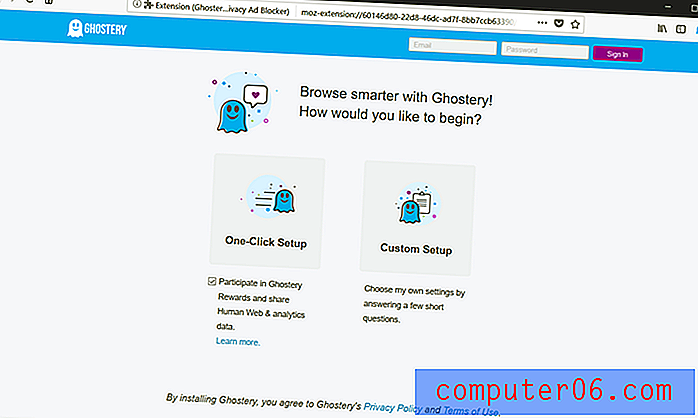
A menos que você seja um usuário avançado, provavelmente desejará apenas usar a Configuração com um clique. A instalação será concluída automaticamente e um pequeno ícone fantasma aparecerá ao lado da barra de endereço.
No Safari : acesse o site da Ghostery e pressione o botão roxo de instalação. Um arquivo será enviado para sua pasta de downloads.
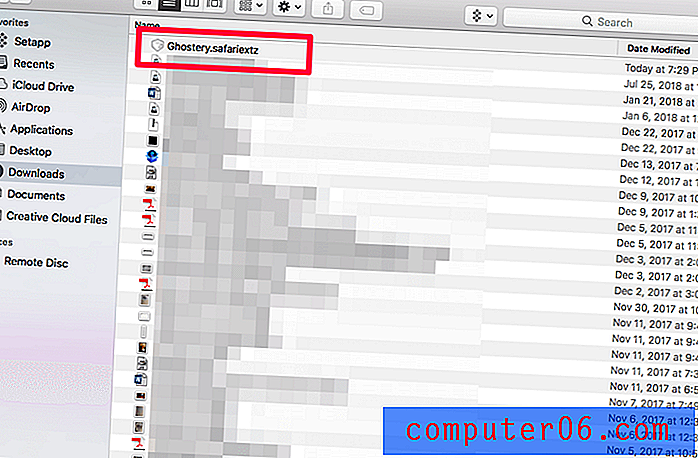
Clique e abra o arquivo. Você será solicitado a visitar a galeria de extensões.
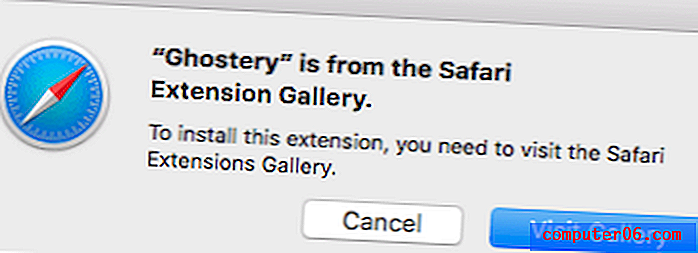
Clicar em "Visitar Galeria" o redirecionará para esta página, onde você precisará pressionar "Instalar".

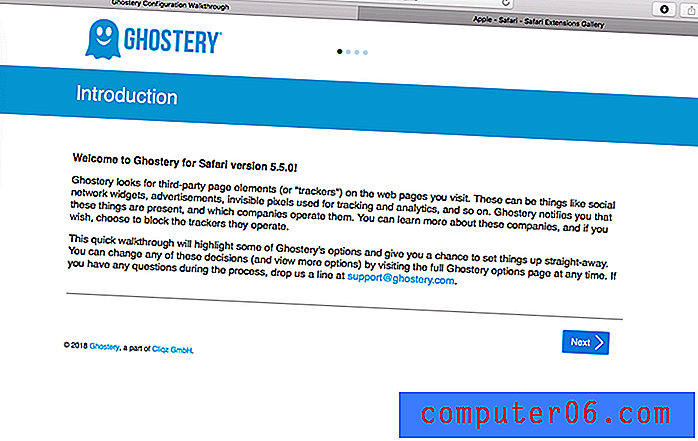
Em seguida, clique nas instruções, que é um processo ligeiramente diferente do que em outros navegadores. Quando terminar, o Ghostery aparecerá na parte superior da barra de endereço, no lado esquerdo. A aparência de Ghostery no Safari é um pouco antiquada, mas eles estão trabalhando em uma nova versão que estará mais alinhada com suas outras ofertas e funcionará com o Safari 12.
Para todos os outros navegadores, depois que o ícone Ghostery aparecer, você poderá clicar nele a qualquer momento e ver uma visão simples ou detalhada do que está sendo bloqueado. Essa janela tem a mesma aparência em quase todos os dispositivos e você pode escolher entre o modo simples (esquerda) e detalhado (direita). 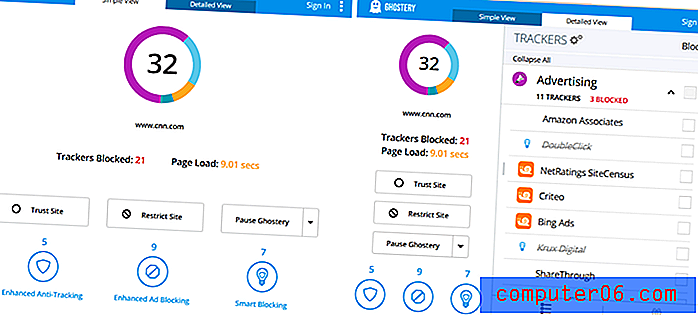
Além disso, a caixa de seleção Ghostery Rewards é totalmente opcional. O Ghostery Rewards usa seus dados de navegação para criar uma página personalizada de ofertas para você, mas é totalmente opcional. Essas ofertas são visíveis apenas se você clicar no ícone de presente no canto inferior direito da janela do fantasma "Detalhado" e nunca aparecer nas páginas visitadas. Informações adicionais podem ser encontradas aqui.
Interface do usuário : Uma grande coisa sobre o Ghostery é que ela possui uma interface uniforme em todos os navegadores. Isso é ótimo porque não importa se você o está usando no trabalho, em casa, na escola ou em um computador público. Você sempre saberá exatamente onde está tudo.
Além disso, é muito limpo e fácil de entender. A interface está disponível em dois formatos diferentes: simples e detalhado.
No Modo Simples, você verá uma visão geral do que foi bloqueado no site. O número em um círculo é a quantidade total de elementos bloqueados e cada cor divide qual tipo de item foi bloqueado.
- Roxo: Publicidade
- Azul claro: análise do site
- Amarelo: interação com o cliente
- Teal: Comentários
- Azul escuro: Mídia social
- Laranja: Essencial
Nem todos os sites têm todos os tipos de elementos; portanto, você nem sempre verá as mesmas cores pop-up.
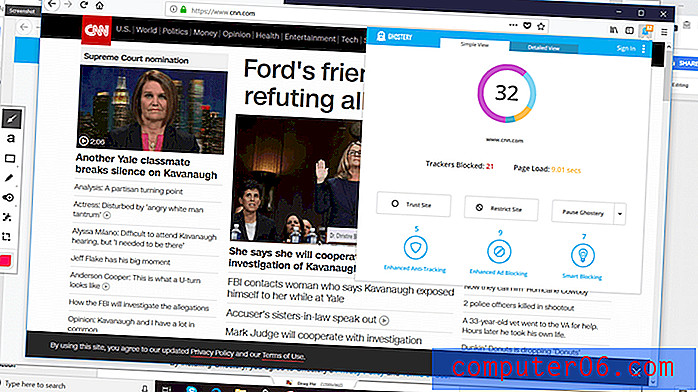
Também na Visualização Simples existem 3 botões principais. O primeiro é o "Trust Site", que desativa o bloqueio de anúncios e coloca o site na lista de permissões para o futuro (recarregue a página para ver qualquer efeito). Isso significa que o Ghostery não funcionará em sites confiáveis, que continuarão exibindo anúncios e gerando receita.
O segundo é "Restringir site". Se você escolher isso, todo tipo de elemento potencial de anúncio / rastreador na página será bloqueado. Normalmente, o Ghostery permite que alguns rastreadores 'essenciais' reduzam a chance de quebrar uma página acidentalmente, mas qualquer site que você sinalizar como "Restringir" será colocado na lista negra e todos os rastreadores serão bloqueados. Isso pode ou não ter uma diferença visível em sua página e pode acidentalmente quebrar o site.
O último é "Pausar fantasma". Essa é uma maneira fácil de desativar temporariamente o Ghostery sem ir até as configurações de extensão do seu navegador. Você pode pausar ou cancelar a pausa do Ghostery a qualquer momento sem precisar desinstalá-lo.
Se a Visualização Simples não fornecer dados suficientes, também haverá a Visualização Detalhada.
Na Visualização Detalhada, todas as partes da Visualização Simples são movidas para uma barra lateral à esquerda. A área principal agora lista todos os tipos de publicidade ou elemento de rastreamento identificados na página, bem como quais foram bloqueados automaticamente.
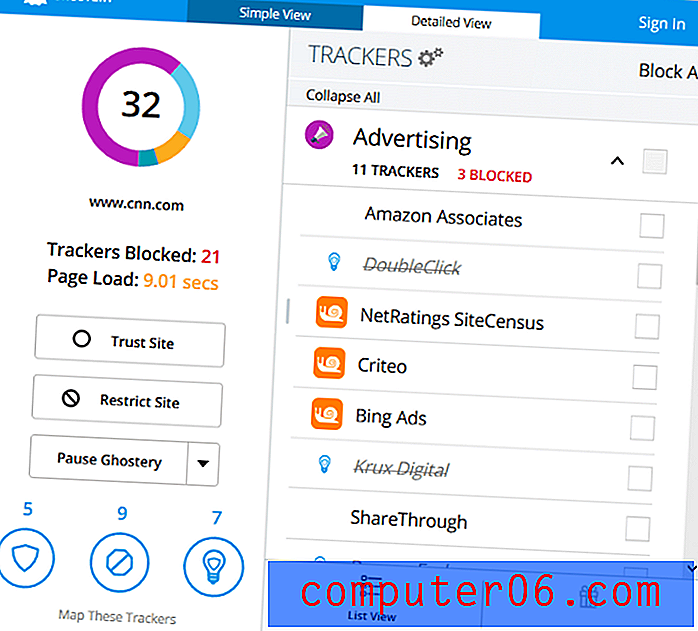
Na Vista detalhada, você pode optar por bloquear elementos adicionais que foram identificados, mas não removidos. Você também pode desbloquear os elementos necessários para que uma página funcione (geralmente aqueles que estão na categoria "essenciais").
Funcionalidade : consideramos o Ghostery excepcional na remoção de anúncios e rastreadores ocultos. Por exemplo, você pode vê-lo remover grandes banners e anúncios deste artigo WIRED.
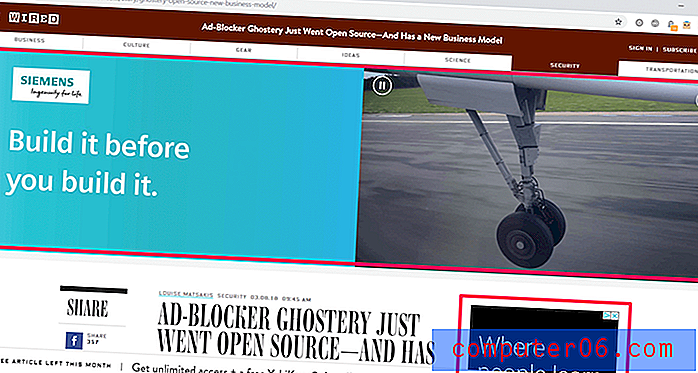
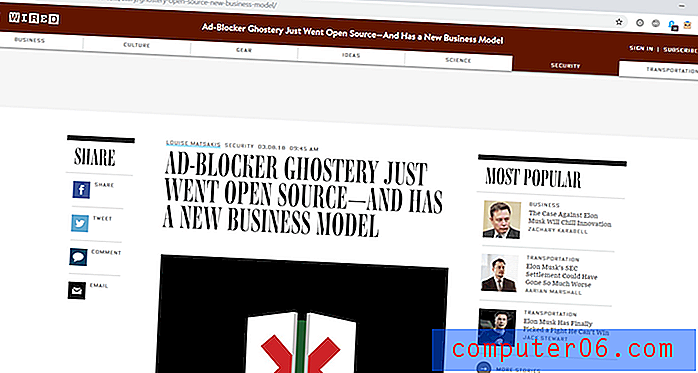
Durante nossos testes, quando o Ghostery era desativado, normalmente identificava mais elementos na página do que era capaz de bloquear quando era reativado. Embora isso seja completamente normal para um bloqueador de anúncios, e embora alguns desses rastreadores tenham sido especialmente marcados como "rastreador desbloqueado pelo Smart Blocking" para manter a funcionalidade da página, seria melhor se o Ghostery fosse mais franco quanto ao que passa por suas defesas. Por exemplo, o concorrente uBlock Origin lista em todas as páginas quantos anúncios ele bloqueia - e qual a porcentagem do total de elementos na página que realmente é.
O Ghostery também permitiu que as páginas carregassem visivelmente mais rapidamente. Demorou 3, 35 segundos para carregar o CNN.com com o Ghostery desativado. Uma vez ativado, isso caiu para apenas 1, 9 segundos. Resultados semelhantes podem ser encontrados no Yahoo (caiu de 4 segundos para 1, 3) e na Amazon (4, 3 para 1, 18 segundos), entre outros sites.
Recursos especiais : o principal recurso especial do Ghostery são os recursos anti-rastreamento, não apenas o bloqueio de anúncios comuns. Ele também detalha o que está sendo bloqueado melhor do que seus concorrentes e permite que você escolha em uma lista quais adicionais bloquear.
Ele não inclui um elemento "zapper" no qual você pode selecionar itens de página ignorados e adicioná-los à lista negra.
Seguro de usar : Ghostery é inegavelmente seguro de usar e até foi recomendado por Edward Snowden (o ex-agente da CIA que vazou a documentação de vigilância por telefone da NSA em 2013).
Ele também foi atualizado nas práticas de geração de receita - nas versões anteriores, os usuários podiam optar por compartilhar seus dados sobre os anúncios encontrados na Web. Algumas pessoas pensaram que seus dados estavam sendo compartilhados indiscriminadamente, o que é falso. As versões mais recentes do Ghostery tornaram isso mais claro. Em vez disso, os usuários agora podem optar por participar (ou não) do Rewards, que é uma forma de marketing afiliado. A guia Recompensas da extensão Ghostery oferecerá aos usuários que ativam as ofertas de compras especializadas em serviços e pretende ser realmente útil.
A competição
Obviamente, Ghostery não é o único bloqueador de anúncios no mercado. Testamos muitos bloqueadores de anúncios alternativos para descobrir como eles se comparam e explicamos a seguir.
Altamente recomendado
Origem do uBlock (Chrome / Firefox / Safari / Edge / Opera)

O uBlock Origin (que não deve ser confundido com uBlock ou µBlock) é uma extensão estelar executada em uma ampla variedade de navegadores. Mas tenha cuidado com a versão que você está instalando - aqueles com nomes semelhantes não são o mesmo programa. O projeto passou por várias alterações de nome, à medida que diferentes pessoas o contribuíram ou modificaram, mas a versão mais avançada e a sustentada pelo criador original é o uBlock Origin.
O uBlock Origin possui uma interface muito simples, mas vários recursos avançados. O ícone ficará como um pequeno emblema no canto superior direito do seu navegador, com um pequeno contador para o número de anúncios bloqueados. Se você clicar nele, será exibida uma pequena janela com detalhes.
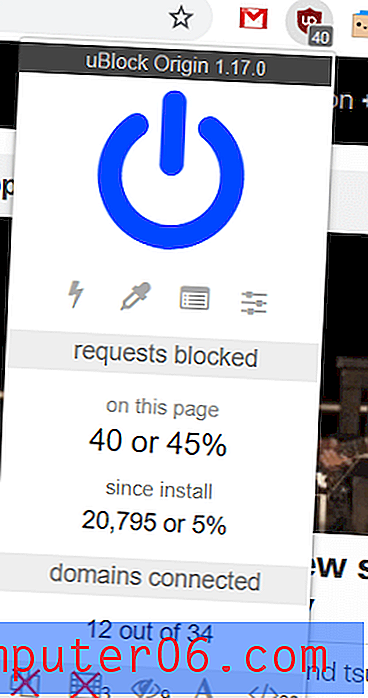
O botão de energia grande pode ser pressionado para desativar temporariamente o uBlock Origin. Por baixo, possui dois botões usados para o modo "elemento zapper" especial, bem como dois botões para acessar configurações especiais.
Diretamente abaixo, há um contador estatístico de quantos anúncios foram bloqueados. Para a página que testamos, o uBlock Origin 40 elementos diferentes, que representam cerca de 45% de todos os elementos da página. As taxas de todos os tempos abaixo mostram quantos anúncios foram bloqueados desde a instalação. Como você pode ver, eu uso a origem do uBlock há bastante tempo para aproveitar 20.000 anúncios sendo bloqueados.
Embora números como 5% ou 40% pareçam baixos, esse não é o caso. Você ainda verá páginas que são visivelmente mais legíveis e carregam visivelmente mais rápido. O uBlock Origin simplesmente não detalha o fato de que alguns elementos são necessários para permitir que a página seja carregada corretamente. Estes são simplesmente contados como parte do total.
Os 5 botões na parte inferior são: Bloquear pop-ups, Bloquear mídia, Desativar filtragem de cosméticos, Desativar fontes remotas e Desativar JavaScript. Esses botões são específicos do site. Embora sejam bastante auto-explicativas, é importante observar que as opções de Filtragem de cosméticos e Fonte remota destinam-se a ajudar os usuários que têm dificuldade em ler as páginas em vez de bloquear anúncios. Além disso, o botão Desativar JavaScript é muito indiscriminado e reduzirá muitos sites a apenas texto ou simplesmente páginas em branco.
Experimentá-lo na CNN deu os seguintes resultados:
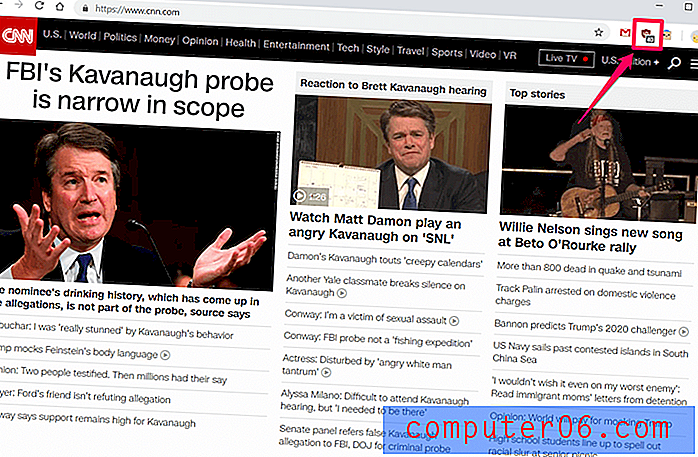
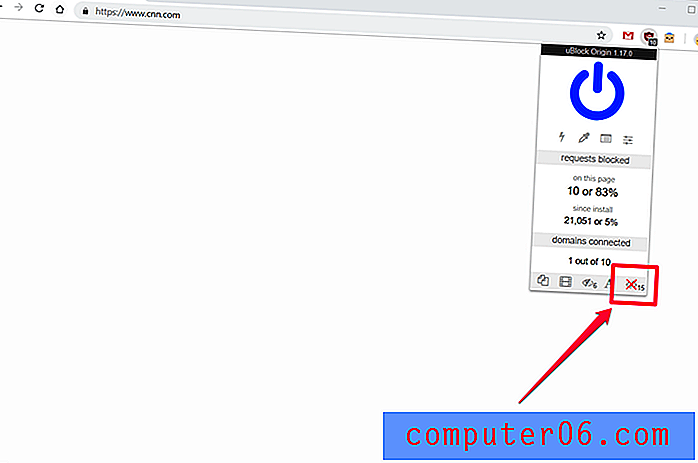
Como você pode ver, a página quebrou completamente, em vez de simplesmente remover anúncios. Na maioria dos casos, você não vai querer usar esse recurso, a menos que uma página seja quase completamente texto sem formatação, pois o JavaScript é amplamente usado para muitos fins benignos na Internet.
Uma das melhores características do uBlock, no entanto, é o elemento zapper. Se o bloqueador tiver perdido um anúncio na página, você poderá removê-lo. Isso é muito fácil de fazer. Simplesmente clique com o botão direito do mouse, escolha "Elemento de bloco" no menu e selecione o item incorreto (você também pode clicar no ícone de raio no menu para entrar no modo zapper).
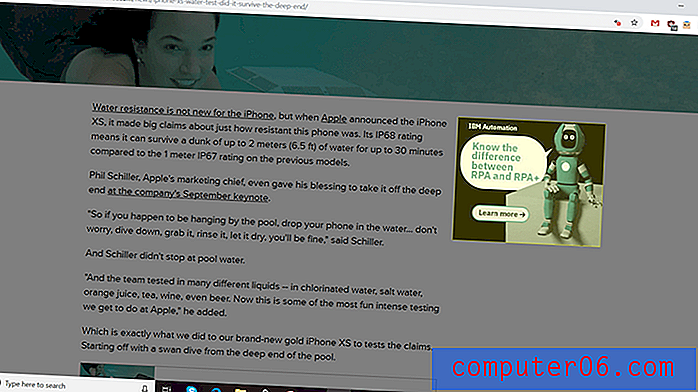
Isso fará com que o restante da página fique acinzentado e uma caixa amarela aparecerá sobre o item que você deseja remover. Depois de clicar, a página voltará ao normal - e o anúncio incorreto desaparecerá. O elemento zapper não funciona 100% do tempo, mas é bastante confiável.
Nota especial: por padrão, o uBlock Origin coloca na lista branca o YouTube, para que você ainda veja anúncios. Você pode alterar isso abrindo as configurações de extensão e simplesmente removendo essa entrada da lista de permissões. Remove todos os anúncios antes e durante os vídeos.
AdBlock (Chrome / Firefox / Safari / Edge / Opera)

O AdBlock é uma extensão incrivelmente popular. Ele tem uso generalizado em todos os navegadores e existe há muito tempo. A extensão possui uma interface muito simples, sem muitos detalhes, mas faz o trabalho. Não confunda com AdBlock Plus, Adaware AdBlock ou qualquer outra variação de nome interessante - ele deve ter o logotipo do hexágono vermelho e ser chamado apenas "AdBlock".
Enquanto estiver livre, quando você o instalar pela primeira vez, uma janela será aberta solicitando que você faça uma doação ao projeto. Isso é totalmente opcional, pois você pode simplesmente fechar a guia e continuar o seu dia, mas é usado para apoiar a equipe por trás deste plugin.
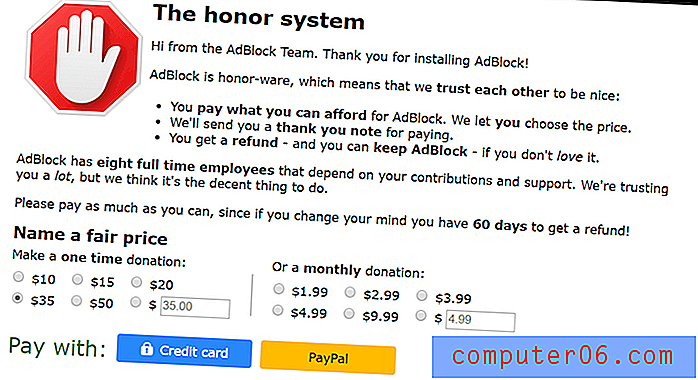
Uma vez instalado, o AdBlock aparece no canto superior direito do seu navegador com todas as suas outras extensões. Parece um pequeno hexágono vermelho com uma mão branca. Um pequeno selo conta o número de anúncios bloqueados na página. Se você clicar neste ícone, você verá um menu simples com algumas opções:
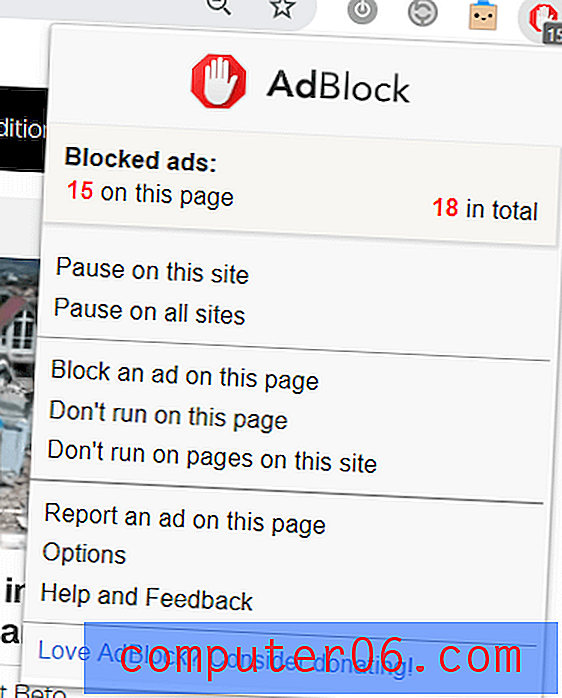
Você pode colocar na lista de permissões facilmente um site ou escolher um elemento específico para remover. Por padrão, o AdBlock permite o que considera "anúncios aceitáveis" - aqueles anúncios não invasivos e não maliciosos. Isso pode ser alterado nas configurações a qualquer momento.
Em nossos testes, o AdBlock perdeu algumas coisas (provavelmente devido à configuração de publicidade aceitável) que o uBlock Origin e o Ghostery capturaram em um site que costumávamos testar, por isso foi fácil testar o bloqueador de elementos.
Você pode ver os anúncios incorretos marcados aqui:
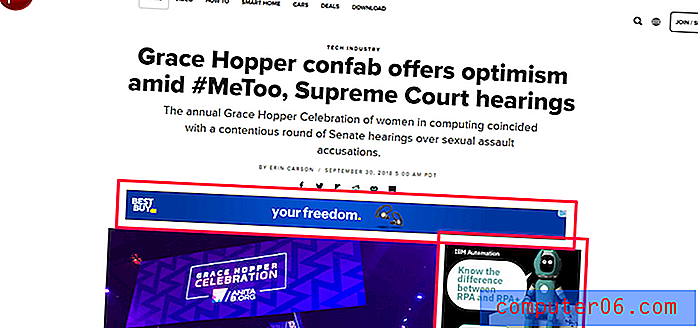
No menu, escolhi "Bloquear um anúncio nesta página" e foi exibida imediatamente a seguinte janela:
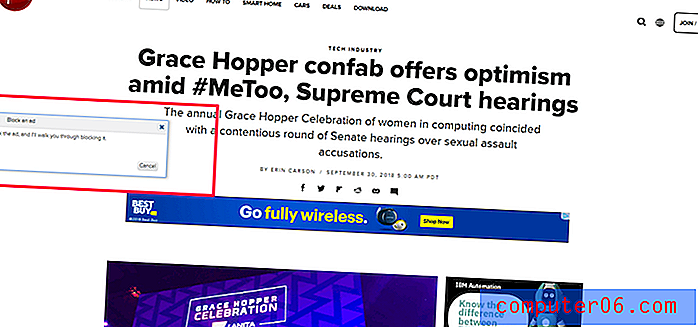
Estranhamente, o AdBlock solicitou que eu clicasse no anúncio para identificá-lo, mesmo sendo enviado imediatamente para a página desse anúncio. Embora tenha dito que "iria me impedir de bloqueá-lo", nenhuma outra instrução apareceu. No entanto, quando atualizei a página, o anúncio desapareceu. O recurso parece funcionar bem, mas é um pouco mais difícil de usar do que alguns dos concorrentes do Adblock.
No geral, o AdBlock é um bloqueador de anúncios simples e seguro, disponível em uma ampla variedade de navegadores que tentam oferecer suporte à Web aberta e, ao mesmo tempo, torná-lo seguro para você usar. Ele obtém todo o material importante para que suas páginas sejam muito mais fáceis de ler, mas se você quiser pegar itens menores, precisará jogar com as configurações ou usar alguns dos recursos especiais.
Recomendado
AdBlock Plus (Chrome / Firefox / Safari / IE / Edge / Opera)

O AdBlock Plus (novamente, não deve ser confundido com nenhuma variação no nome) é um bloqueador de anúncios autônomo que existe há algum tempo. Não é a versão premium de outro bloqueador de anúncios ou de uma edição especial. O AdBlock Plus é seu próprio aplicativo.
A extensão usa a lista negra e o modelo de publicidade aceitável para bloquear anúncios - o que significa que, como o AdBlock, você provavelmente continuará vendo muitos anúncios, a menos que ajuste suas configurações.
Como alternativa, você pode usar o recurso "Bloquear elemento" no menu AdBlock para remover anúncios ofensivos. Conforme você move o cursor, as seções da página são destacadas em amarelo. Selecione o anúncio ofensivo e clique em "adicionar" quando a janela do AdBlock Plus aparecer.
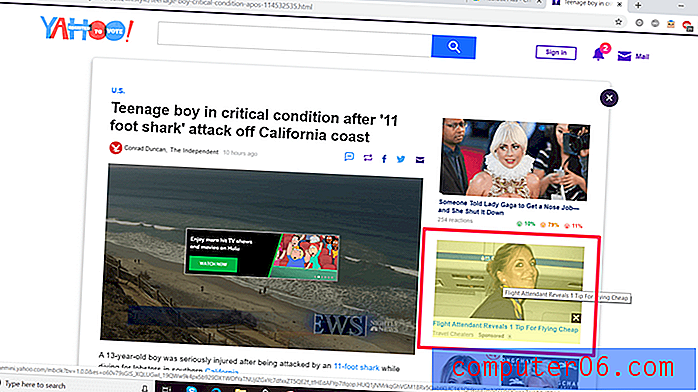
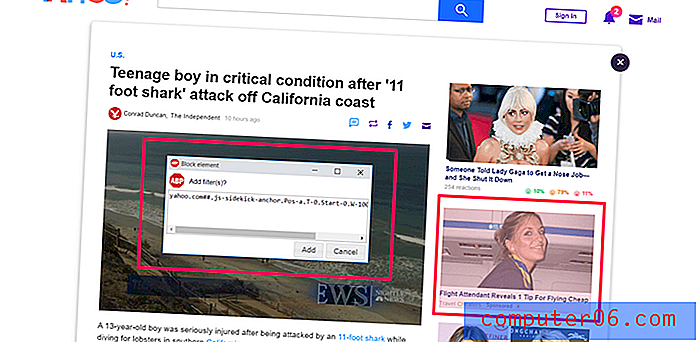
O AdBlock Plus recentemente foi criticado por sua política de "anúncios aceitáveis" - parece que a extensão ganha dinheiro quando coloca na lista de permissões certos anúncios (permitindo que eles apareçam nas suas páginas mesmo quando você pensa que os está bloqueando).
Obviamente, isso é um pouco antiético, pois você instala um bloqueador de anúncios para se livrar dos anúncios. No entanto, como você pode desativar o recurso Anúncios Aceitáveis a qualquer momento, esse recurso é menos importante. Você pode decidir por si mesmo se outros recursos do AdBlock Plus superam essa ressalva.
Texugo de privacidade (Chrome / Firefox / Opera)

O Privacy Badger é uma extensão única. Não é um bloqueador de anúncios tradicional e não bloqueia automaticamente os anúncios nas páginas que você visita. Em vez disso, funciona mais com base na necessidade de bloquear. Pinga todos os anúncios em uma página com uma solicitação "não rastrear". Anúncios que não estão em conformidade com a solicitação ou rastreadores que aparecem em três páginas ou mais, são bloqueados automaticamente pelo Privacy Badger.
Essa configuração específica significa que, quando você instala a extensão pela primeira vez, parece que ela não está fazendo nada - mas, à medida que continua a navegar, ela aprenderá quais rastreadores e anúncios estão agindo de maneira antiética e o protegerá deles.
Se você usar um bloqueador de anúncios padrão, além do Privacy Badger, a extensão continuará funcionando, mas aprenderá mais lentamente.
A extensão inclui um controle deslizante para cada domínio, que varia de "Bloquear domínio" a "Bloquear cookies" a "Permitir". Elas são definidas automaticamente com base nas respostas ao ping "não rastreiam" do Texugo, mas se você realmente quiser, pode ajustá-las.
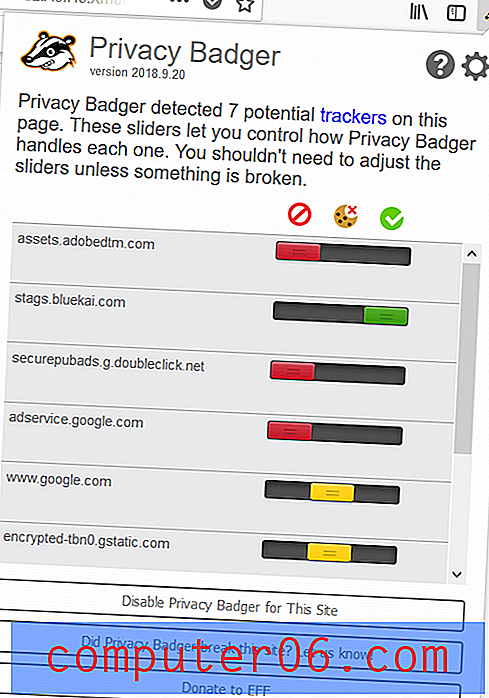
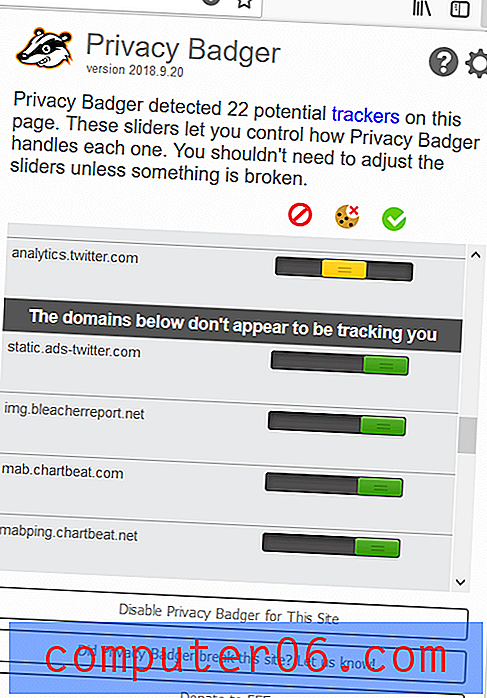
Além disso, no final da lista, há uma seção que inclui todos os domínios na página que foram autorizados a aparecer porque eles concordam em não rastrear quando executam o ping. O Privacy Badger não mexe com esses domínios, permitindo que eles permaneçam na página como uma "recompensa" pelo cumprimento.
Outros bloqueadores de anúncios
Adguard AdBlocker (Chrome / Firefox / Safari / Opera)
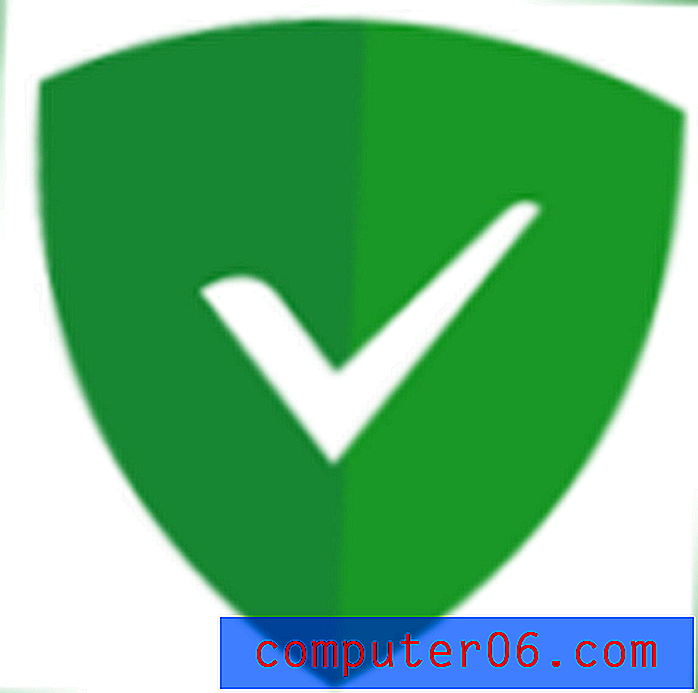
AdGuard AdBlocker é uma extensão do navegador do AdGuard, que também cria aplicativos de bloqueio de anúncios para dispositivos móveis e software de bloqueio de anúncios para Mac e PC. A extensão é gratuita, mas perguntará imediatamente se você deseja "proteção premium", também conhecida como AKA, se desejar comprar uma de suas licenças de software, que custará cerca de US $ 2 por mês (ou US $ 50 para uma licença vitalícia).
Além disso, a extensão parece ser um bloqueador de anúncios decente. Estas são as configurações padrão:
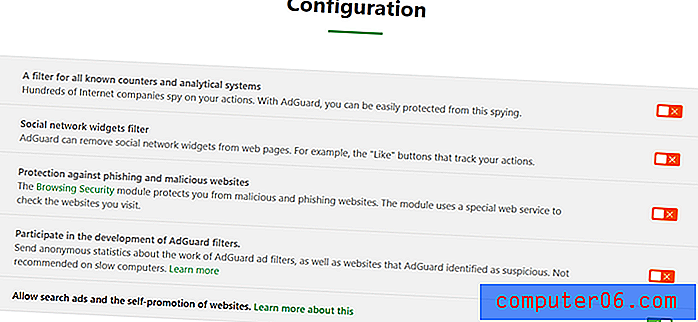
Essa janela aparece assim que você instala o bloqueador de anúncios, para que você possa alterá-los imediatamente para que sejam muito mais úteis. Você provavelmente desejará ativar as opções para bloquear os "contadores de filtros", "widgets de redes sociais" e "phishing" para iniciar. É melhor deixar as duas opções inferiores desabilitadas se você quiser as páginas mais seguras e limpas.
O AdGuard parecia fazer um bom trabalho ao bloquear anúncios, e o botão interno "Elemento de bloco" parece funcionar decentemente também. Ao contrário de outros bloqueadores de anúncios, ele não apenas zapava o elemento. Ele também perguntou qual o tamanho que eu queria que o quadro tivesse para a "nova regra". Achei isso um pouco confuso e permiti o que definir como padrão. O que exatamente estava acontecendo nunca foi esclarecido, mas removeu com êxito o anúncio, como mostrado abaixo.
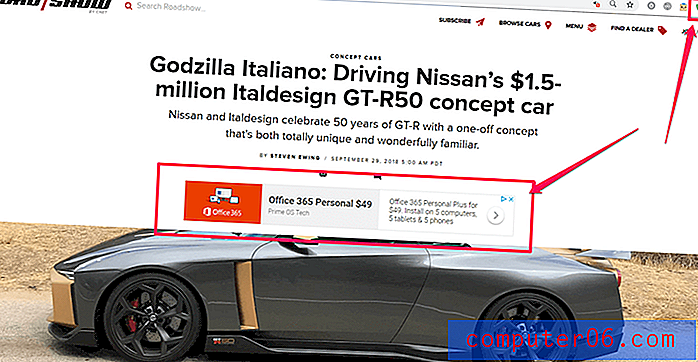
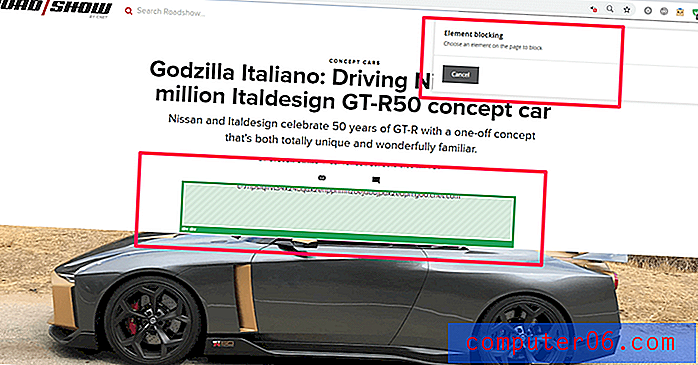
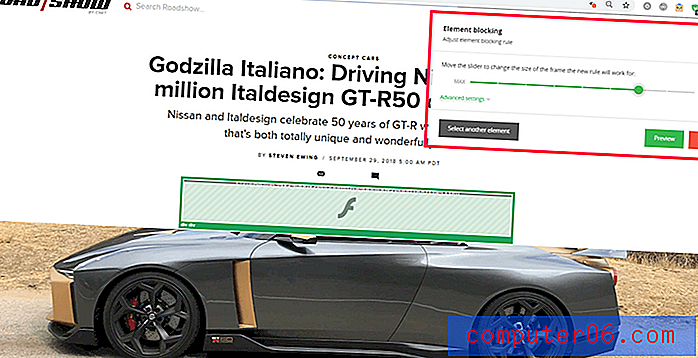

O AdGuard pode ser uma boa opção para usuários que desejam instalar o aplicativo pago em seu computador e usar a extensão como um braço do software. Mas se você planeja usar a extensão sozinho, pode ser melhor fazer uma das outras opções.
Poper Blocker (Chrome / Firefox)
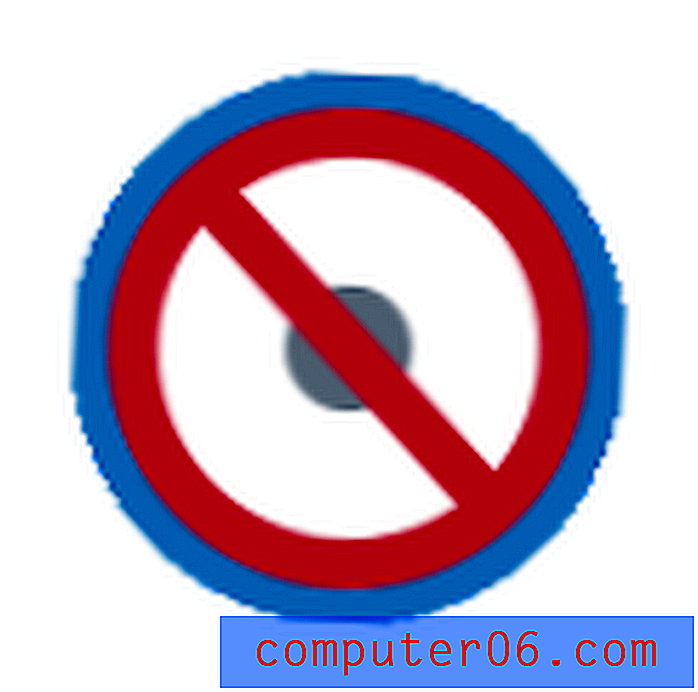
Feito especificamente para bloquear anúncios pop-up, o Poper Blocker é leve e simples. Ele tem um trabalho e apenas um, que pode ser bom e ruim, dependendo do que você precisa.
O Poper Blocker é ótimo quando é relevante, mas foi difícil testar essa extensão porque os pop-ups são surpreendentemente difíceis de encontrar na maioria dos sites e navegadores modernos. A maioria dos navegadores já possui uma opção integrada e ativada por padrão para bloquear pop-ups em todas as páginas. Teoricamente, o Poper Blocker poderia preencher quaisquer lacunas, mas talvez nunca tivesse a oportunidade de fazê-lo.
Por exemplo, quando ativado no popuptesttest.com, o Poper Blocker bloqueou apenas um pop-up. O restante dos 10 pop-ups de testador foi bloqueado automaticamente pelo Chrome (e seria tratado da mesma forma em quase qualquer outro navegador moderno).
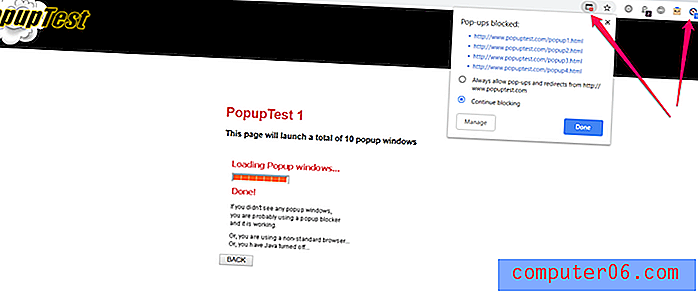
Portanto, se você visitar muitos sites mais antigos ou estiver usando uma versão muito antiga do Chrome ou Firefox (os únicos dois navegadores que suportam o Poper Blocker), essa extensão poderá ser relevante para você. A maioria das pessoas, no entanto, achará isso totalmente desnecessário, principalmente porque o único tipo de anúncio que ele bloqueia são pop-ups. O restante da sua página permanecerá coberto de anúncios sem um bloqueador de anúncios totalmente desenvolvido.
AdBlocker do YouTube (Chrome)

Para aqueles que ouvem música com frequência pelo YouTube, assistem a vloggers ou precisam acessar canais importantes, como educação, essa extensão permite ignorar anúncios irritantes no YouTube.
Ele remove com êxito anúncios em tela cheia, independentemente de terem um botão "pular" ou serem reproduzidos normalmente por 30 segundos. Também remove anúncios do meio de vídeos longos e bloqueia os pequenos pop-ups que normalmente são exibidos acima dos botões de reprodução / pausa.
A interface é muito simples e o ícone na barra de menus não exibe um crachá contando quantos anúncios foram bloqueados. Em vez disso, você verá um "total ao longo do tempo" se clicar no ícone, conforme mostrado aqui:
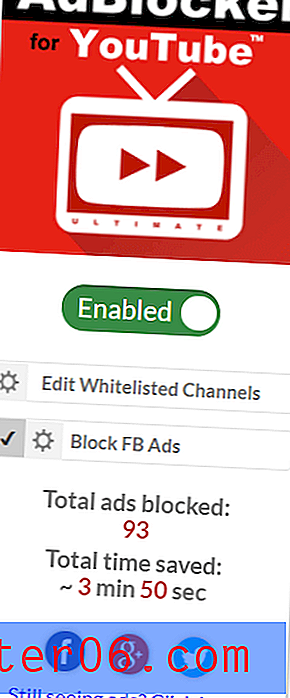
Há também uma opção para colocar na lista de permissões certos canais, o que é ideal se você deseja oferecer suporte a seus criadores favoritos, mas bloqueia anúncios quando está navegando.
Esse bloqueador faz seu trabalho bem, mas um efeito colateral perceptível (talvez não intencional) é que os vídeos não são reproduzidos automaticamente quando a página termina de carregar, se você estiver usando esta extensão. É um pequeno inconveniente, mas pode parecer perturbador em algumas configurações de sala de aula ou apresentação.
Se o único local em que você precisa remover os anúncios é o YouTube, esta é uma ótima extensão. No entanto, se você deseja remover anúncios em todos os sites que você visita, incluindo o YouTube, é melhor ter um bloqueador de anúncios mais completo, como Ghostery ou uBlock Origin.
Ka-Block! (Safári)

Para os fãs do Safari que desejam uma experiência simples e fácil, Ka-Block! é uma escolha razoável. Ele foi desenvolvido especificamente para produtos da Apple e é extremamente leve. Basta fazer o download na Mac App Store. Depois de fazer isso, você deverá habilitá-lo em SAFARI> PREFERENCES> EXTENSIONS.
A desvantagem dessa extensão específica é que ela não possui muitas opções de personalização encontradas em outros bloqueadores e parece usar uma lista negra simples para bloquear anúncios.
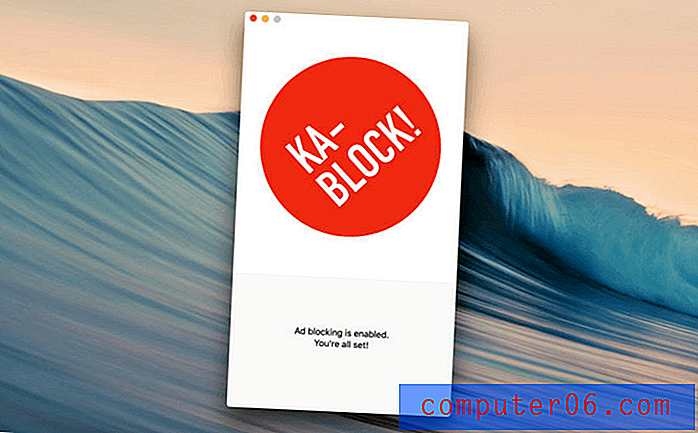
Dependendo dos sites que você visita, você pode ter um sucesso misto. Mas se você quiser algo leve apenas para o Safari, essa é uma boa escolha. Eles também criam uma versão iOS para quem deseja bloqueio de anúncios para o Safari no iPhone.
Preciso de um bloqueador de anúncios pago?
A resposta curta provavelmente não é.
A resposta longa é que, como muitos bloqueadores de anúncios se inscrevem nas mesmas listas negras, usam táticas semelhantes para identificar anúncios e a existência de uma grande variedade de bloqueadores de anúncios gratuitos mas eficazes, você provavelmente não terá muito dinheiro para gastar. A menos que o bloqueador de anúncios faça parte de um programa maior, como um aplicativo antivírus ou serviço de VPN, você provavelmente ficará bem com uma opção gratuita. Se um ou dois anúncios escaparem, quase todos esses serviços terão um botão para relatar o problema ou remover o elemento incorreto. Simplesmente, não há muito espaço para aplicativos pagos melhorarem os concorrentes gratuitos existentes.
Alternativas às extensões de bloqueio de anúncios
Talvez você seja alguém que já tenha tantas extensões que não possa suportar outro ícone ao lado da barra de endereço. Talvez o seu computador não seja compatível com a versão mais recente de navegadores da web populares e você não consiga encontrar uma extensão compatível. Talvez as extensões desejadas não estejam disponíveis na sua região. Independentemente do motivo, existem alternativas para usar uma extensão de bloqueio de anúncio.
Uma solução fácil é mudar do seu navegador atual para o Opera. O Opera é um navegador da Web menos conhecido, mas muito eficiente, com vários recursos especiais, como uma VPN interna - mas, mais importante, possui bloqueio de anúncios nativo. Ao contrário do bloqueador de anúncios do Google Chrome, o Opera na verdade bloqueia todos os anúncios, em vez de apenas anúncios em determinados sites. Ele está embutido no navegador; portanto, depois de habilitá-lo nas configurações, você pode ir - não são necessárias instalações extras.
Para usuários móveis, existem navegadores anti-anúncio como o Firefox Focus. O Firefox Focus oferece uma experiência na Web simplificada, focada em privacidade, anti-rastreamento e bloqueio de anúncios. Ele adota a ideia de uma janela de "navegação anônima" ou "navegação privada" e traz uma definição mais clara para o celular. É uma ótima opção para quem precisa de algo em movimento.